你好!获取Wi-Fi连接的DNS地址有多种方法,我会为你详细介绍在手机和电脑上的操作步骤。
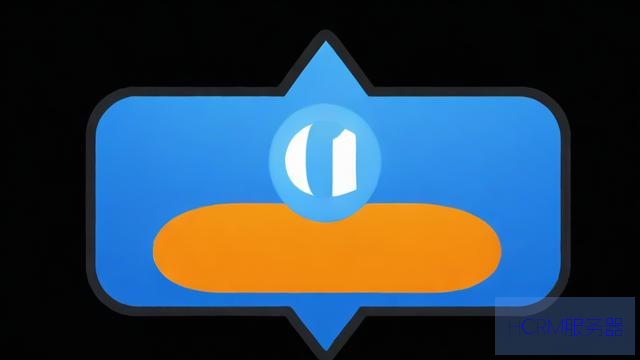
DNS地址通常分为两种:
1、自动获取的:由你的路由器(光猫)通过DHCP服务自动分配,通常是路由器自身的IP地址(如192.168.1.1)或运营商提供的DNS。
2、手动设置的:你在路由器或设备网络设置中手动指定的DNS服务器地址(如公共DNS114.114.114.114 或8.8.8.8)。
这是查看你当前设备正在使用的DNS服务器地址的方法。
🖥️ Windows 10 / 11 系统

1、 在任务栏搜索框或按Win + R 键输入cmd,打开“命令提示符”。
2、 输入以下命令并按回车:
ipconfig /all3、 在显示的信息中找到你正在连接的无线网络适配器(如 “无线局域网适配器 WLAN”)。
4、 在它的属性中找到“DNS 服务器” 行,后面显示的IP地址就是当前使用的DNS地址。
图形界面方法:

1、 右键点击屏幕右下角的网络图标,选择“网络和 Internet 设置”。
2、 点击“更改适配器选项”。
3、 右键点击你正在使用的“WLAN” 或“Wi-Fi” 连接,选择“状态”。
4、 点击“详细信息...”。
5、 在“网络连接详细信息”窗口中,找到“IPv4 DNS 服务器” 即可看到。
1、 点击屏幕左上角的苹果菜单 >“系统偏好设置” >“网络”。
2、 在左侧列表中选择“Wi-Fi”,然后点击右下角的“高级...” 按钮。
3、 切换到“DNS” 标签页,左侧列出的DNS服务器地址就是你当前正在使用的。
不同品牌的安卓手机设置路径略有不同,但大致相似。
1、 打开“设置” >“WLAN” 或“网络和互联网”。
2、 点击当前已连接的Wi-Fi网络名称(或旁边的设置图标)。
3、 找到“IP 设置” 或“网络详情”。
4、 如果显示“DHCP”,则表示DNS是自动获取的,继续展开详情,通常就能看到“DNS 1” 和“DNS 2” 的具体地址。
由于iOS系统的限制,你无法直接查看自动获取的DNS地址,除非你手动设置了DNS。
1、 打开“设置” >“无线局域网”。
2、 点击当前已连接的Wi-Fi网络名称右边的ⓘ 图标。
3、 向下滑动找到“配置DNS”。
* 如果显示“自动”,则说明你的DNS由路由器自动分配,但你无法直接在这里看到地址(需要通过其他方法查看路由器设置)。
* 如果显示“手动”,则下面会列出你手动设置的DNS服务器地址。
方法二:登录路由器管理后台查看(查看全局设置)
如果你想查看的是整个Wi-Fi网络默认分配的DNS服务器地址(即所有连接这个Wi-Fi的设备默认会使用的DNS),你需要登录路由器进行查看。
1、找到路由器管理地址:
* 通常印在路由器底部的标签上,也叫“管理页面”或“IP地址”。
* 常见的有192.168.1.1,192.168.0.1,192.168.31.1,tplogin.cn 等。
* 也可以在电脑的命令提示符中,用ipconfig 命令查看“默认网关” 的地址,这就是你的路由器地址。
2、登录管理后台:
* 在浏览器地址栏输入上一步找到的IP地址,回车。
* 输入路由器的管理员用户名和密码(也通常在路由器底部的标签上,如果你没改过的话)。
3、查找DNS设置:
* 在路由器设置页面中,找到“上网设置”、“网络设置” 或“DHCP服务器” 等相关选项。
* 在这里你会看到“DNS服务器” 或“首选DNS服务器” 和“备用DNS服务器”。
* 这里显示的可能是运营商自动分配的,也可能是你手动设置好的公共DNS。
如果你对当前DNS的速度或安全性不满意,可以尝试手动设置为这些知名的公共DNS:
| 服务商 | 主要DNS | 备用DNS | 特点 |
| 国内通用 | 114.114.114.114 | 114.114.115.115 | 国内用户多,速度快,稳定 |
| 阿里 AliDNS | 223.5.5.5 | 223.6.6.6 | 阿里云提供,国内响应快 |
| 腾讯 DNSPod | 119.29.29.29 | 182.254.116.116 | 腾讯提供,速度快 |
| Google DNS | 8.8.8.8 | 8.8.4.4 | 全球知名,解析能力强 |
| Cloudflare | 1.1.1.1 | 1.0.0.1 | 注重隐私和速度 |
如何设置?
在路由器中设置一劳永逸,所有连接该Wi-Fi的设备都会生效。
在单个设备中设置只对该设备生效(在上述的Wi-Fi网络属性中,将IP获取方式从“自动”改为“手动”,然后即可填写DNS)。
希望这些信息能帮到你!
文章摘自:https://idc.huochengrm.cn/dns/15292.html
评论
仇雪卉
回复WiFi获取DNS地址的方式取决于你所使用的网络环境和设备设置,路由器会自动分配一个默认的 DNS 地址给连接到 WiFi 的每个终端;此外也可以通过手动配置网络设备来指定特定的服务器作为首选和备用域名解析服务(如Google的公共dns 8. /或Cloudflare等),如需具体步骤请查阅相应设备的用户手册或者在线帮助文档进行设置调整即可获得所需的 dns 信息记录数据位置路径信息内容文件参数值等信息 。